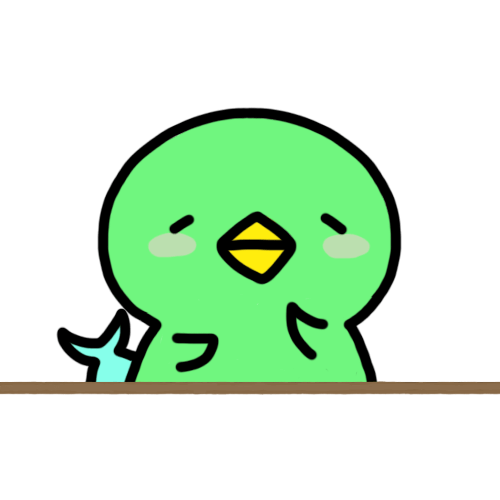
ずっと無料版で使ってたけど、ついにPro版使ってみたよ!
Canva![]() は無料版でも素材はそこそこ用意されているし、アイキャッチ画像の作成には十分使えるんですが、背景透過の機能がついていません。
は無料版でも素材はそこそこ用意されているし、アイキャッチ画像の作成には十分使えるんですが、背景透過の機能がついていません。
背景透過したいときは、毎度Photoshopを開いて透過していたので、その作業を短縮したくてPro版のお試しを使ってみることにしました。
今回は無料版Canvaを愛用している私がCanva Proを使ってみて思ったことを紹介していこうと思います!
比較
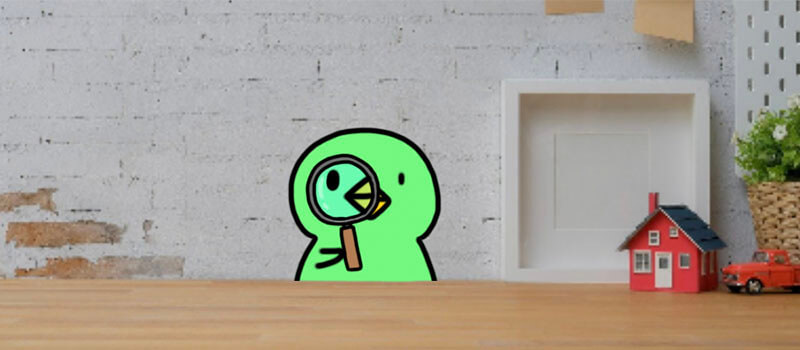
まず、基本的なところから比較してみました。
| プラン | Canva | Canava Pro |
|---|---|---|
| 料金 | 無料 | 1,500円/月 |
| 提供素材 | 20万枚 | 7500万枚 |
Proの場合、料金は月額1,500円(年間契約の場合は月額1,200円)で
提供素材の数は、なんと300倍以上!(笑)
とにかく素材のバリエーションは増えます。
1,500円払う価値はある?・・という話は、後ほど書いていきます!
続いて、機能の比較。
| プラン | Canva | Canava Pro |
|---|---|---|
| 独自フォント | × | アップロード可能 |
| 背景透過 | × | ワンクリックで透過 |
| リサイズ | × | ワンクリックでリサイズ |
無料版でも十分なフォントが用意されていますが、任意のフォントファイルをアップロードするにはPro版にアップグレードする必要があります。
また、冒頭でも書いたワンクリックで背景透過(白抜き)する機能や、リサイズする機能も使うことができます。
では、それぞれの機能についての使い心地を含め、Canva Proのいいところとイマイチなところを書いていこうと思います。
有料の価値あり!Pro版のいいところ
実際にCanvaのPro版を使ってみて、いいなぁと思ったところをまとめてみました!
任意のフォントをアップロードして追加
Canva Proでは、任意のフォントファイルをアップロードして、デザイン作成に使用することができます。
フォントのアップロードは、「ホーム」→「ブランドキット」→「フォントをアップロード」から簡単に行うことができます。
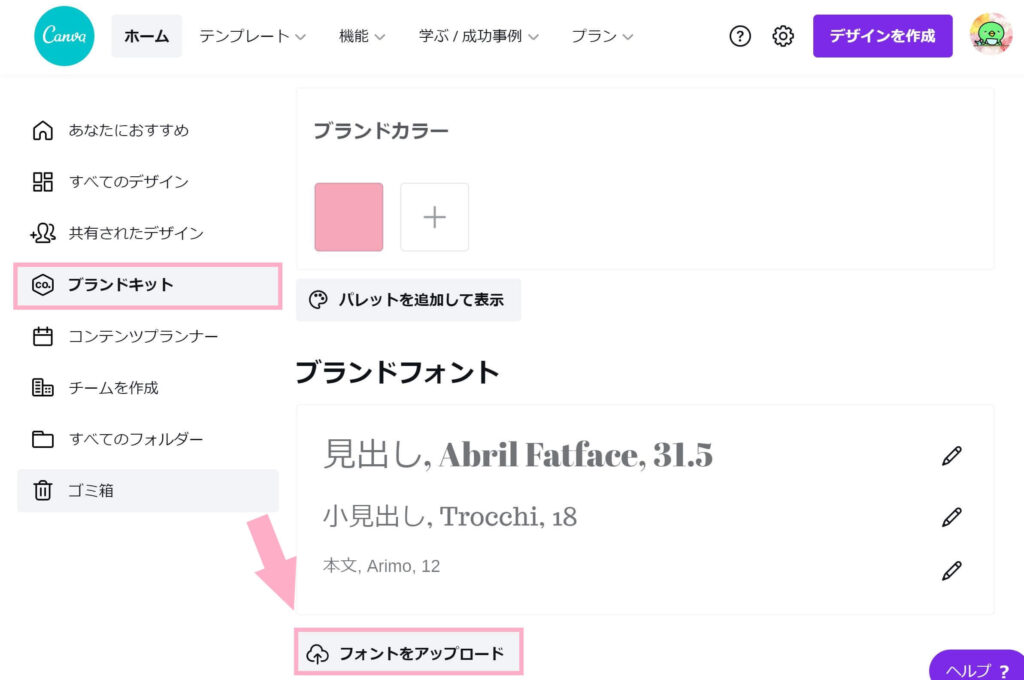
無料版でも使用することができるフォントも十分用意されていますが、ロゴで使用しているフォントがない場合や、いつも使っているフォントがない場合には困りますよね。
また、無料版のフォント一覧ではグレーアウトされているフォントも全て使うことができるので、好みのフォントが必ず見つかります!
ワンクリックで背景透過
個人的に便利だなぁと思った機能は、ワンクリックの背景透過です。
試しに、こちらのアップロードした写真を透過してみます。
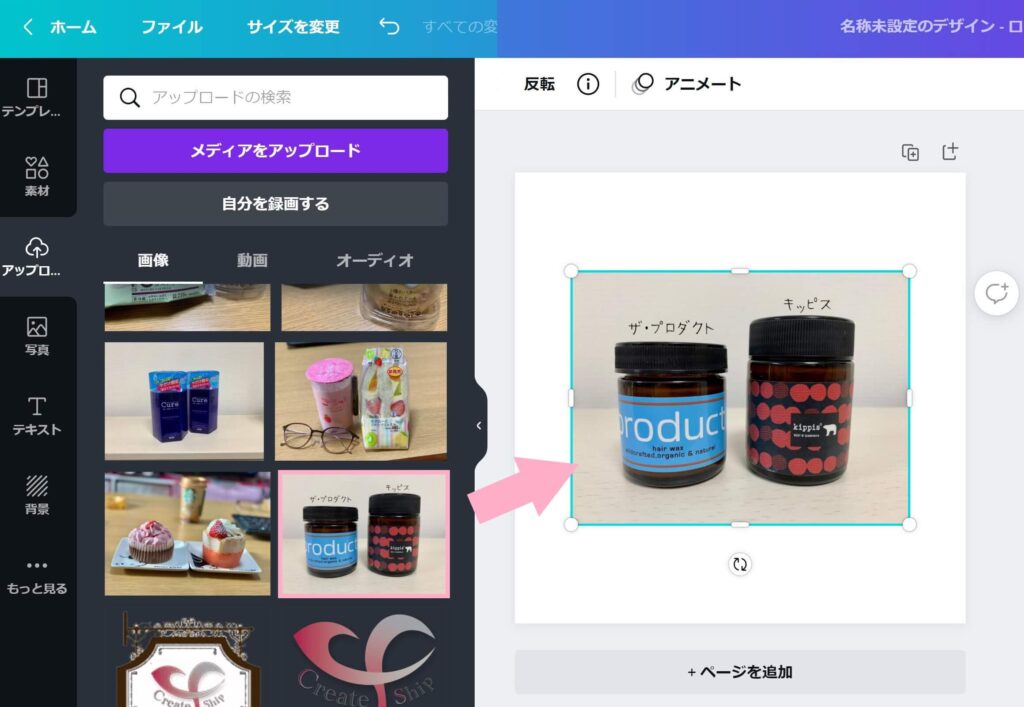
「エフェクト→「背景リムーバ」をクリックして数秒待つと・・
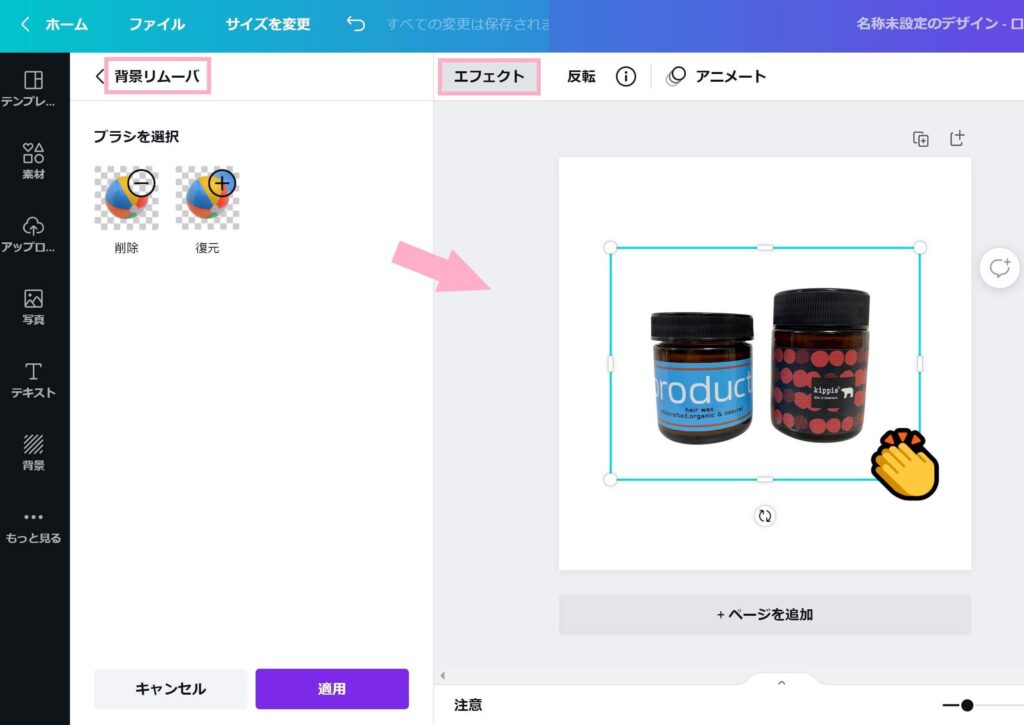
一瞬でこんな感じに!
いつもフォトショを使用していますが、同等の綺麗さで自動選択して透過してくれます。
また、透過後に「削除」や「復元」機能を使うことで、任意の箇所のみ透過することが可能です。
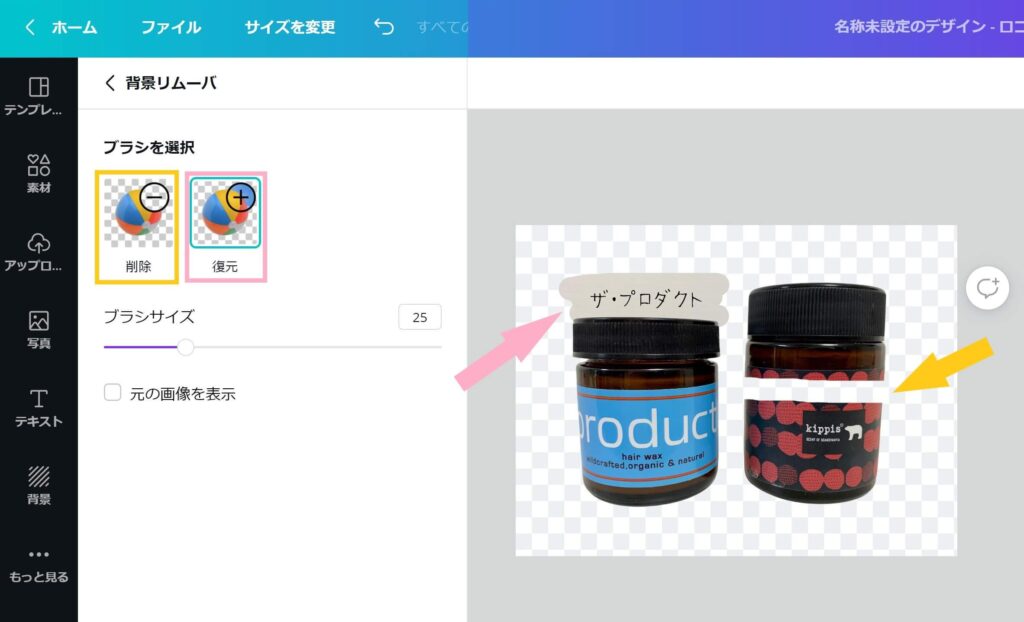
素材選びにストレスがない
無料版Canvaを使っているときに、「これがいい!」と思った素材が、まさかの有料素材だったことありませんか?
私はよくあります(笑)
Pro版では、全ての素材を使用することができるので、「これがいい!」と思ったデザインを全て使うことができます!
月額費用がお財布に優しい
月額は1,500円!
年間契約の月払いだと月々1,200円で使うことができます。
無料に越したことはありませんが、時間短縮して効率アップできて、クオリティもまあまあ備わっているので、安い金額設定だと思いました。
画質の問題を解決できる
Canvaの一番の問題点って画質だと思うんです、結構画質が悪い(笑)
しかし、Pro版では保存の際にサイズの倍率を1~3で選択することができるので、画質の問題は保存時に対策することができそうです。
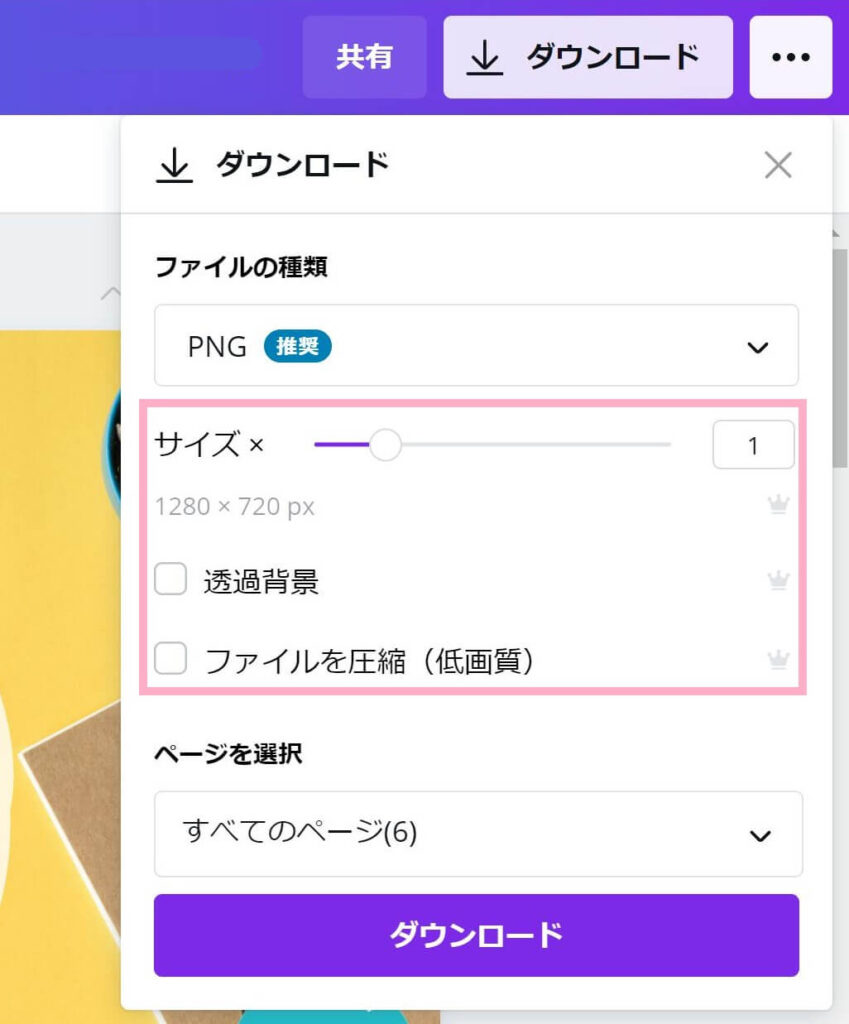
また、ファイルを圧縮(低画質)の選択もできるので、別ツールでファイル圧縮している場合もワンクリックで保存することができます。
無料版でもいいかも?Pro版のイマイチなところ
月額1,500円は、まあ安いんですが、無料版でもいいのかな?と思ったところをまとめてみました。
サイズ変更機能はイマイチ?
私は、いつもブログ用アイキャッチをサイズ変更して、Pinterest用の画像を作成しています。
Canva Proにはサイズ変更の機能がついているということで、このサイズ変更の手間が省ける!と思っていましたが、実際にはあまり使い物になりませんでした(笑)
実際にこの記事のアイキャッチで試してみたときの様子をご覧ください⬇️
「サイズ変更」から任意のサイズを選択。
今回は、Pinterest用に1000px×1500pxを選択しました。
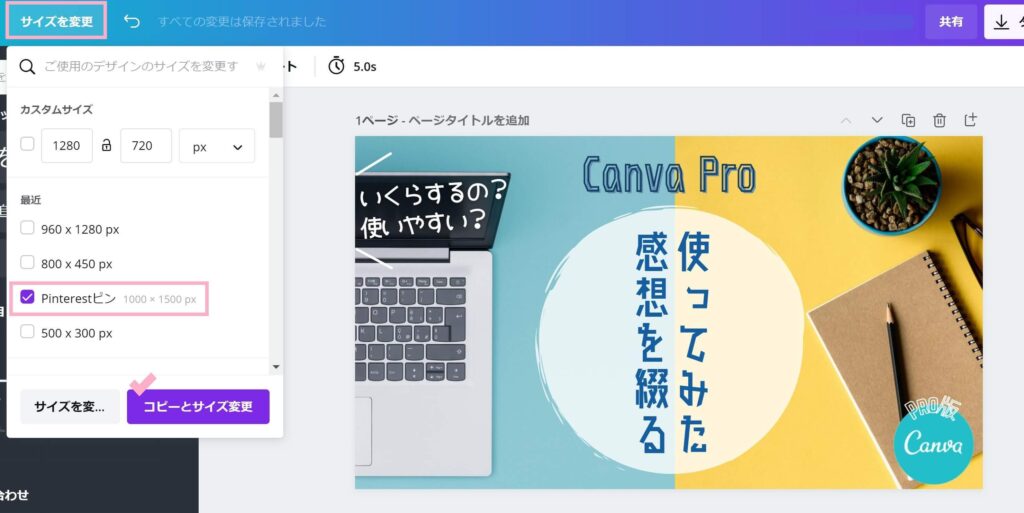
すると・・こんな感じ。
めっちゃ余白(笑)
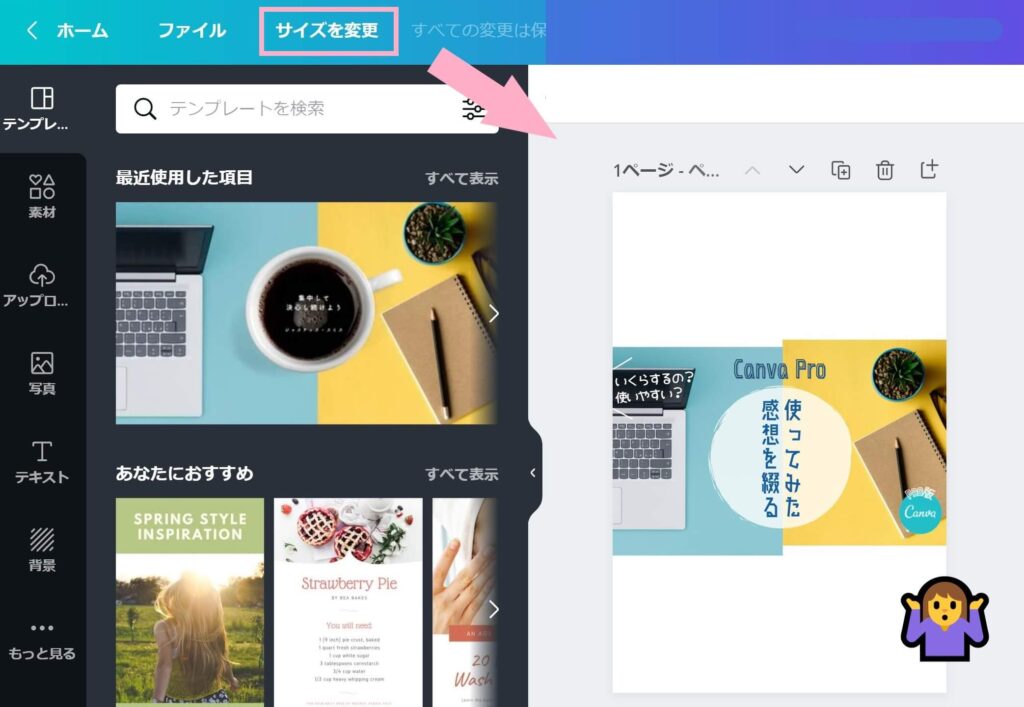
サイズ変更は、指定のサイズにデザインを収めることができるという機能でした!
私の理想図はこちら⬇️(笑)
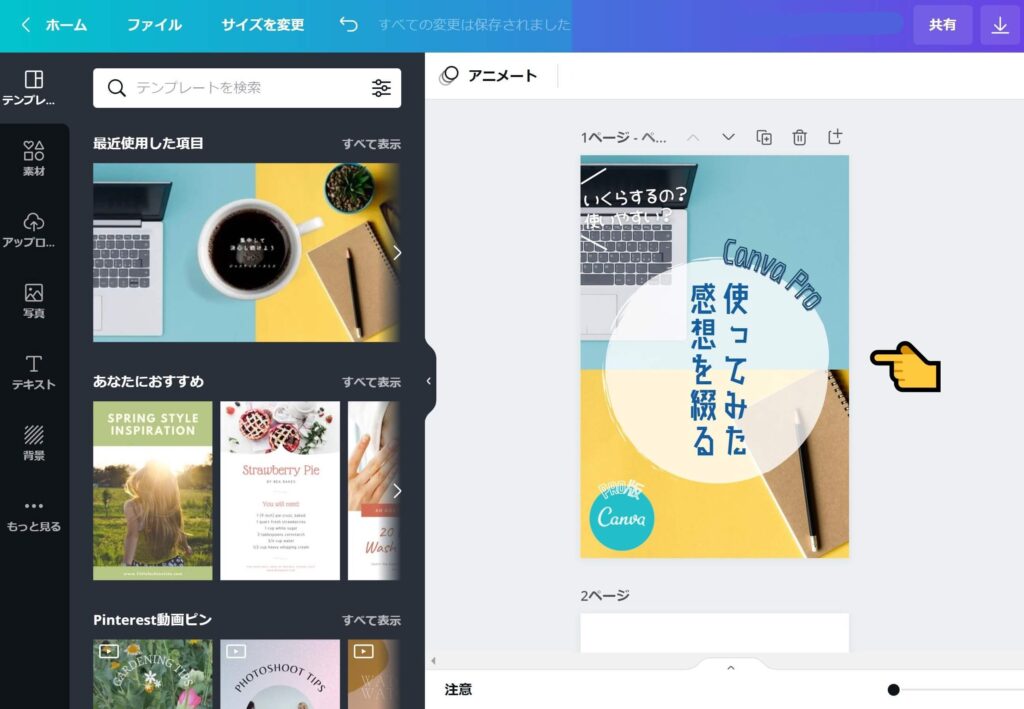
ワンクリックでサイズ変更していい感じのアイキャッチが完成のかと期待していたのですが、いくらなんでも難しすぎますね(笑)
あと、今回のように横向き→縦向きだと上下に余白ができてしまいます。
横向きのままで、若干のサイズ変更する際には使える機能だと思います!
共同作業しない
Canva Proは、他ユーザーとデザインの共有ができるようになっています。
同じプロジェクト内で・・等、結構便利な機能ではありますが、
私の場合は完全に個人的に使用しているので、まあ不要かな?と。
他の無料ツールで補えそう
・・まあ結局ここに落ち着きました(笑)
Adobeのコンプリートプランを使っているので、Photoshopを使えば「背景透過・サイズ変更・任意のフォント使用」全て可能なんです。
ちなみに、コンプリートプランは少し高めですが、Photoshopのみだと月1,000円程で利用できるので、Canva Proよりお安いですよ^^
まとめ

今回は、Canva Proのお試し期間でいいなぁと思ったところとイマイチなところをまとめてみました。
無料版でも十分なCanvaですが、やっぱり有料版となると、便利な機能がたくさん使えていいなぁと思うところが多かったです!
個人的には、背景透過の綺麗さに感動しました!
アイキャッチ画像以外にも、Webページに使う素材の作成などにももってこいのCanva。
Canva Proは、30日間お試し期間が用意されているので、気になっている方は実際に一度使ってみてくださいね^^



